Tutorial: Aprende a adaptar un gamepad de Playstation al ordenador mediante el puerto de impresora- Introducción Jugando juegos de lucha y de carreras en el teclado, decidí adaptar mi propio gamepad de Playstation a mi ordenador. La ventaja de adaptar un mando que puede sobrarte de esta consola es el precio, su compatibilidad con PC Jurásico ( que sólo utiliza el puerto paralelo) y, en mi caso, la satisfacción de hacerlo uno mismo.
Si tienes un pad de Playstation de sobra, como era mi caso, vale la pena hacer la adaptación. Es más barato comprar otro gamepad por USB o por puerto de juegos de para tarjetas de sonido.
En este tutorial te prometo que aprenderás fácilmente cómo adaptar un pad de PlayStation común, sin señal analógica.
- Los componentes que se utilizarán en la adaptación de nuestro pad de PSX por conector DB25Para la adaptación discutida en este tutorial, necesitaras las cosas que enumeramos a continuación:
- Un control simple de una PlayStation (PS one).
- 1 conector DB-25 macho con capucha.
- Un soldador.
- Alambre de estaño (soldadura).
- 5 diodos 1N914 o 1N4148 (la venta en tiendas de electrónica).
Tener un pequeño destornillador, alicates, pinzas y lápiz (siempre ayuda).
 Nota:
Nota: Si vas a seguir usando el mando de Playstation para jugar, compra una extensión y haz el ajuste en el conector que vamos a ver en la extensión, no en el conector del mando.
- Preparando el conector DB25 adaptado para el gamepad de PlaystationEmpezamos por desmontar cuidadosamente la plataforma de conexión, con cuidado de no dañar los cables. Usa un destornillador fino para ayudarte a quitar la tapa. Después de retirar el tapón, corta los cables arrás de los pines estañados o desoldalos.

Soldar es el paso más importante (y aburrido) del proceso. Tienes que tener una cierta habilidad. Suelda los cables de acuerdo con el esquema siguiente:
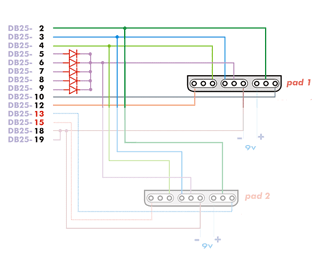
Este esquema es representa la vista desde la parte delantera de la palanca de mando.
Para soldar los diodos debería reducir el exceso de alambre y deja suficiente para soldar el uno de los extremos al conector y el otro al cable. La marca (rayita en el extremo del diodo) debe estar en la dirección del cable de mando y nunca en la dirección del puerto paralelo. Véase la figura.

.
Debes tener mucho cuidado de no "freír" el diodo con a la hora de hacer la soldadura. Presta atención a qué pines hay que soldar el cable. Si se equivoca de pin, además de no funcionar el mando, puedes dañar el puerto paralelo.
Aquí un ejemplo de cómo te debe de quedar.

Dependiendo del tipo de cubierta del conector paralelo que utilices, deberás crear un tope para evitar tensión en el cable (yo he usado la cinta eléctrica de alto voltaje y le he dado unas vueltas) y que las soldaduras se rompan soldaduras.
Aquí mi gamepad de control listo para usar en el ordenador.
 - El software para que el puerto paralelo funcione con el pad PSX por puerto paralelo
- El software para que el puerto paralelo funcione con el pad PSX por puerto paraleloPara que nuestro gamepad funcione, es necesario descargar un controlador. Si utiliza Windows 2000/XP, recomiendo PSXPAD.
Estos son los controladores principales que hay:
DirectPad 5.0 (Para Windows 9x/ME)
PSXPAD (Para Windows XP/2000)
Joytokey 3.6 (Para MS-DOS)
SNESKEY 1.63 (Para MS-DOS)
Para instalar el controlador en Windows 9x o ME, instala el joystick en tu PC, descomprime el archivo “DirectPad” a un directorio en tu PC (por ejemplo: “c: joystick”), ve al “panel de control”, haz doble clic en el icono de juego, haz clic en el “Añade” una caja en la ventana que aparece a continuación, selecciona “Agregar otro”, haciendo clic en el cuadro con el disco y que indica el directorio donde se descomprimió el “DirectPad”. Windows reconocerá el control. Ahora haz clic en “Aceptar” y luego en “Finalizar”. Después de instalar el controlador, es necesario seleccionarlo. Haga clic en “Propiedades” y, a continuación, en “Configuración”. Debes seleccionar el tipo de joystick instalado, que en nuestro caso será de Playstation.
En Windows 2000 o XP, simplemente descomprimime el archivo y ejecuta el archivo "PsxSetup.exe”. Selecciona el icono con forma del joystick Playstation.
Sólo un recordatorio: para que esto funcione, el puerto paralelo debe estar configurado como ECP en la configuración de la máquina.
- Por shin_chan007 -Corrección texto: MikonosEdited by Mikonos - 7/10/2010, 20:21



